身為 EDM 行銷人員的我們,除了讓開信者擁有印象深刻的主旨、內容外,擁有個性化的簽名檔也是種行銷自己或公司的一個好方法。這不像小編要寫這篇文章得花一段時間來撰稿,但其實要想出一個令人印象深刻的簽名檔,也是需要花時間想想。
以下就讓小編來為各位介紹六種服務,它們可以輕鬆產生令人印像深刻的簽名檔:
1. Wisestamp(免費)
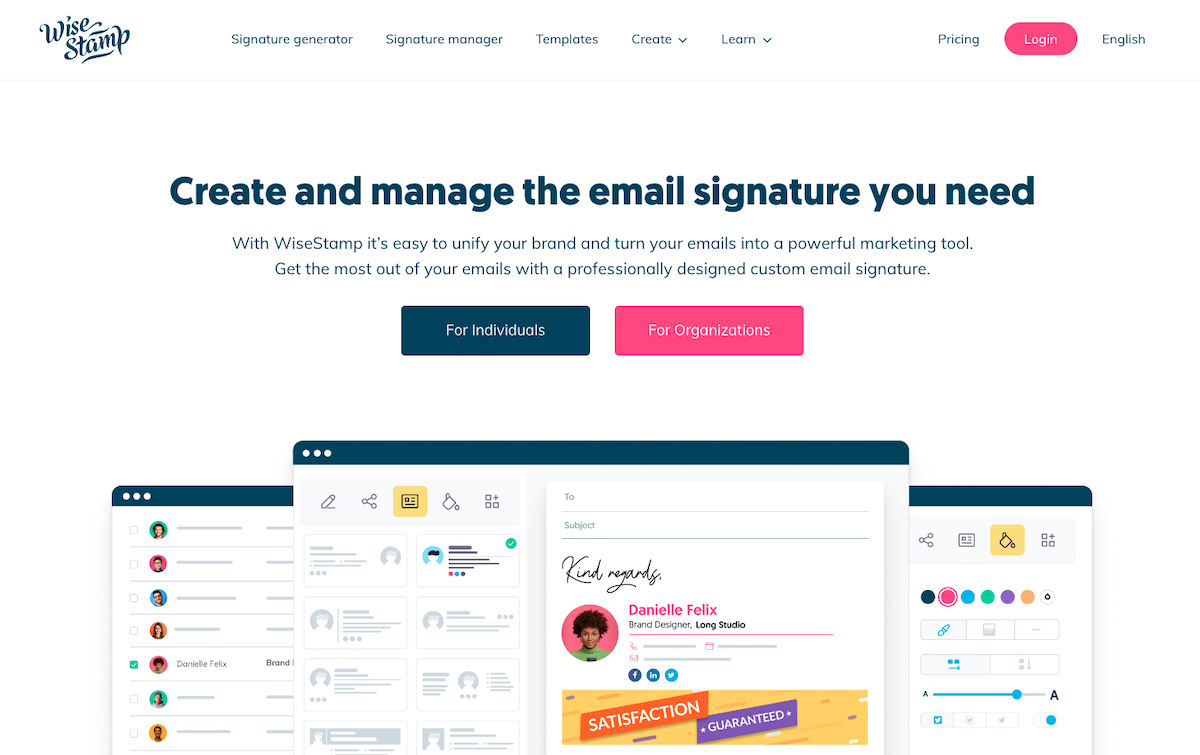
數位媒體行銷已經是當紅話題,很難不去提到社群網站,如果可以在簽名檔裡能夠兼具社群及行銷的功能,很方便的嵌入 Facebook 粉絲專頁的最新文章、Twitter 上的最新近況,自己在 eBay上賣的最新商品,這樣就可以在與朋友、客戶的 Email 聯絡之中,很自然的就作到行銷。
2. Htmlsig(免費)
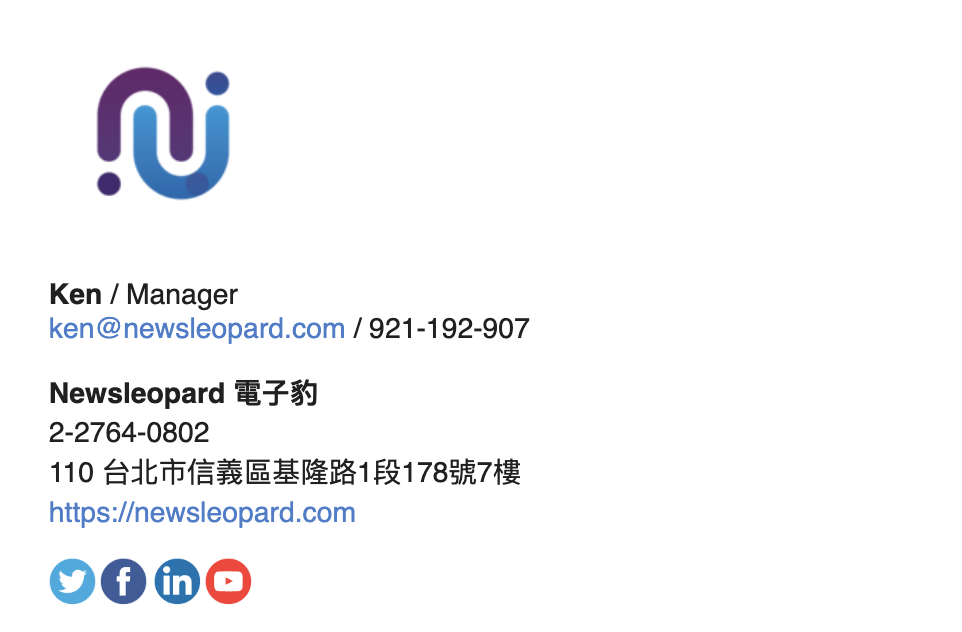
只想要簡潔一點的簽名檔,Htmlsig 就是一個必推的網站,加入照片和社交按鈕,但提醒一下他們免費使用是有時效性的。
因為是使用免費版的製作模式,網站並不會將簽名檔嵌入在寄件者 Email 裡,所以小編在這教一個將設計好的簽名檔利用 Gmail 設定簽名檔的方式,分享給大家。
如何在 Gmail 內部客製化簽名檔
以 HTML 格式儲存你的簽名檔,並用瀏覽器打開。
在瀏覽器上全選、右鍵複製。
Gmail > Settings > General > Signature > 貼上你的簽名檔
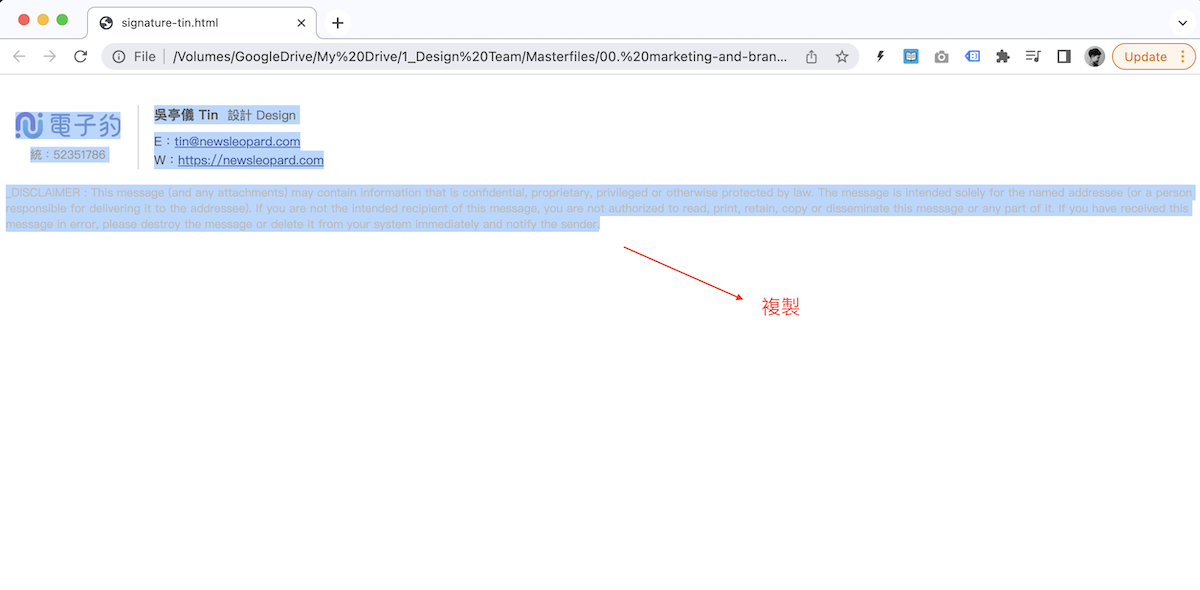
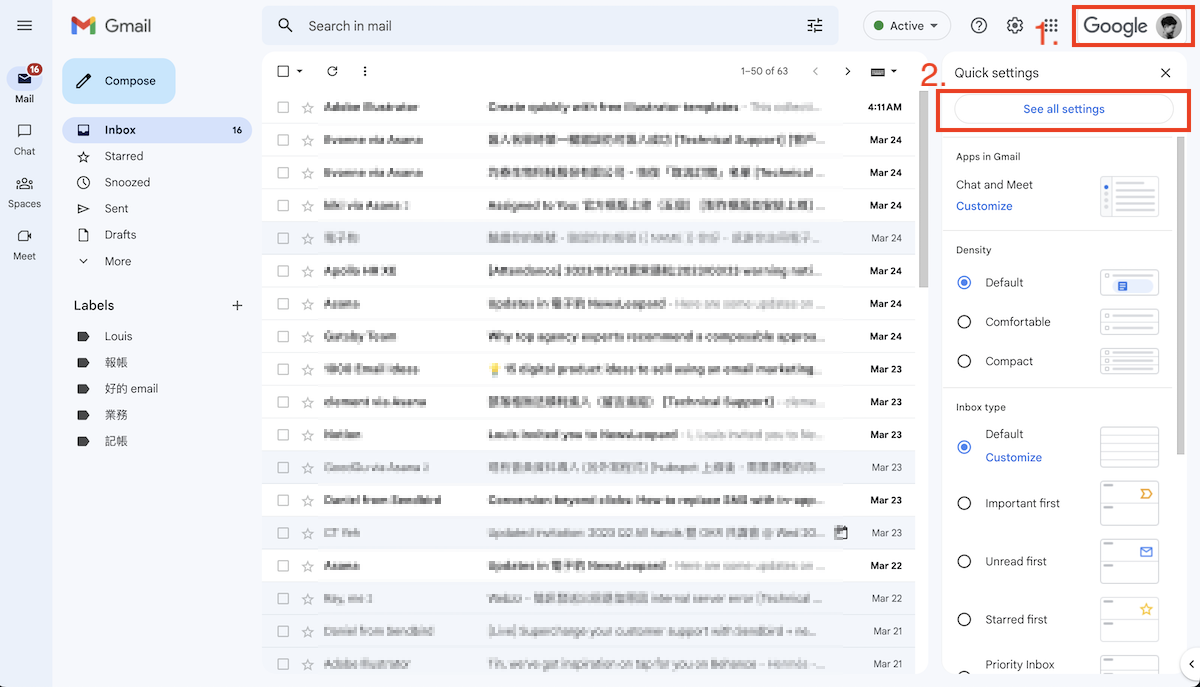
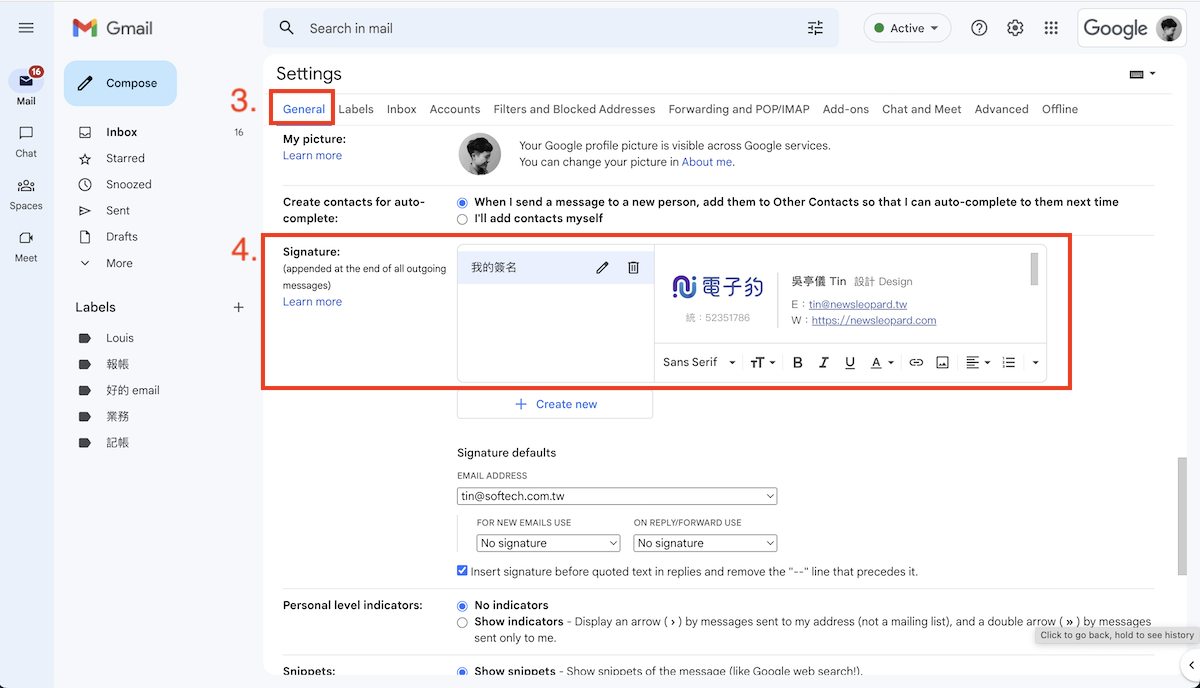
3. Hubspot(免費)
Hubspot 是個整合的數位行銷工具平台,裡面也有提供免費製作 Email 簽名檔的服務,操作使用也簡單明瞭。
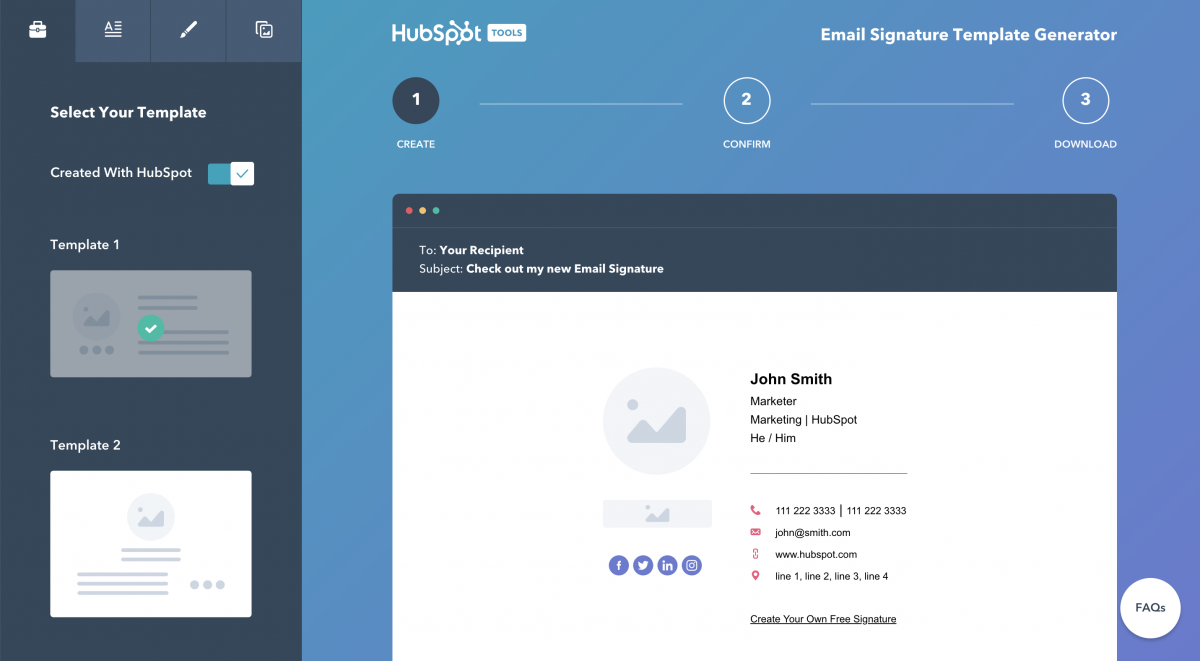
4. Email Stationary
有時候作品牌行銷不只是簽名檔要注意,甚至 Email 版面都要整個設計,如果預算不是太多無法找設計公司客製,可以透 Email Stationary 的服務,找到很多電子郵件行銷所需要的美編設計。
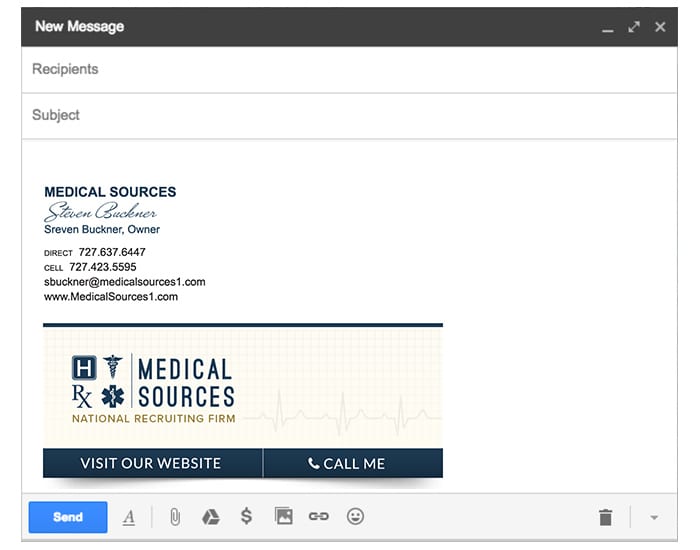
5. 自定義簽名檔(企業建議)
上面的服務都不滿意?如果公司有自己的設計團隊,建議可以請前端工程師用 html 寫出自己設計的簽名檔,以 HTML 格式儲存你的簽名檔,並用瀏覽器打開。
在瀏覽器上全選、右鍵複製。
Gmail > Settings > General > Signature > 貼上你的簽名檔
設計時可以詢問各部門的需求,將真正有用的資訊放進去,並且考量電腦版與手機版的閱讀性。同時也必須測試深色模式時是否顯示清楚。
check-list:
- 公司 Logo
- 姓名
- 職稱
- 電話
- 公司統編
- 公司網站
- 考量各部門的需求
- 電腦版、手機版閱讀性
- 暗模式的閱讀性
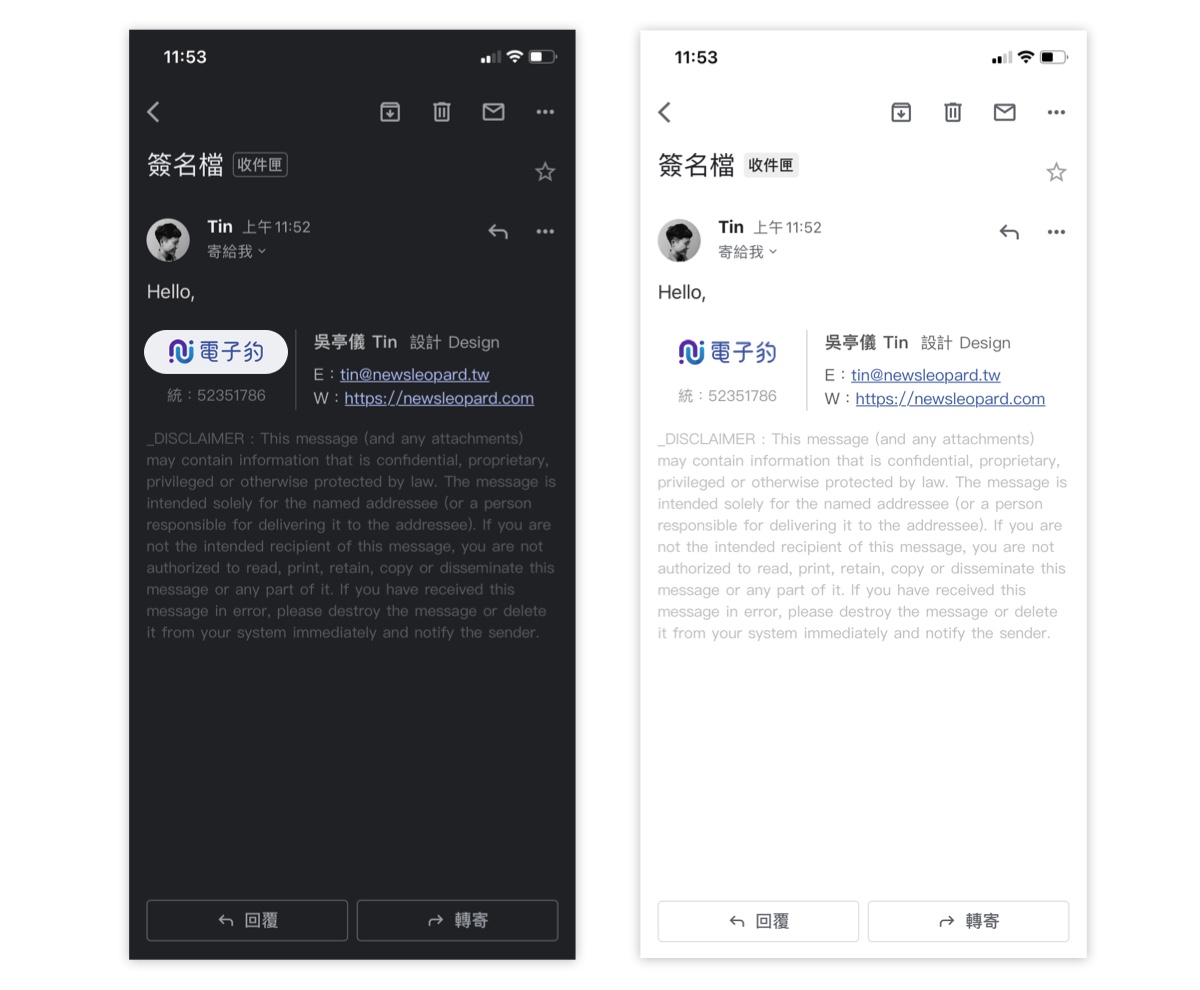
延伸閱讀:
6. 產生簽名圖檔
想要客製化你自己的簽名圖檔,這個網頁版工具簡單、方便,你只要用滑鼠或是觸控筆,寫上你自己的簽名,在畫面上按右鍵,即可儲存成圖片檔。
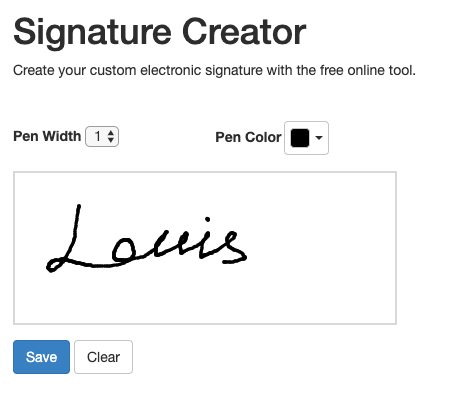
總結
突出的簽名檔可以使用不同的字體或顏色,但是表現個人特色也相當重要,Email 簽名檔不僅能表現出個人特色外,更能呈現公司文化。記得,在設計上應該是直接提供公司網站或是相關社群媒體連結,不要讓收件者再花時間去搜尋。
雖然一直強調個人特色,但還是要保持簽名檔簡單扼要,不用在簽名檔裡放進所有的資料,如果真的有人想要知道其它可以聯繫的方式,他們一定找的到。

訂閱服務確認
已發送 Email 驗證信給你,請點擊信件連結以完成訂閱程序。
訂閱失敗
暫時無法接受訂閱,請稍候重新嘗試




